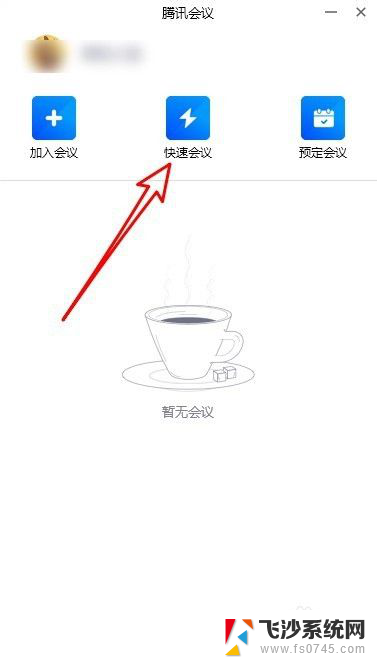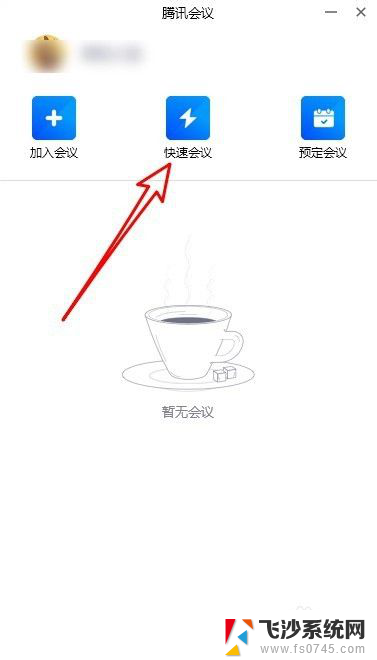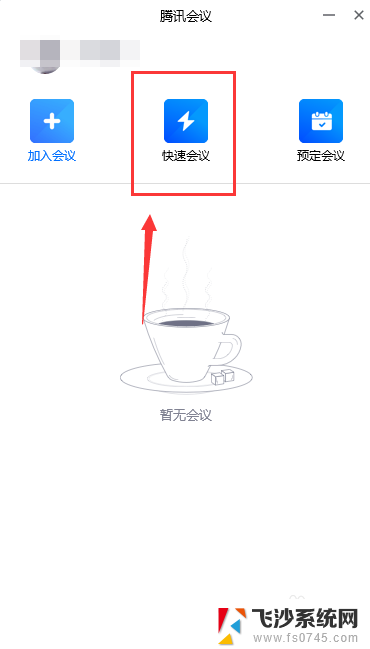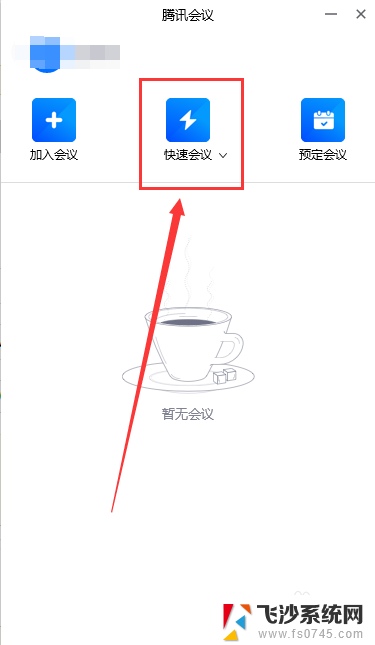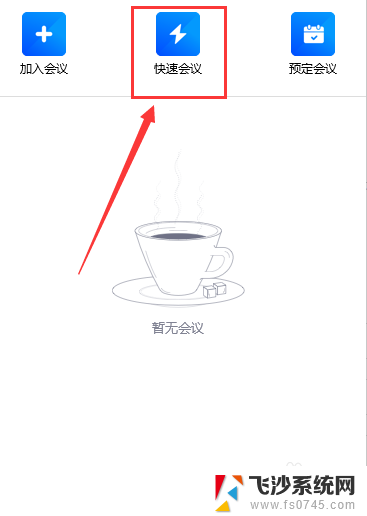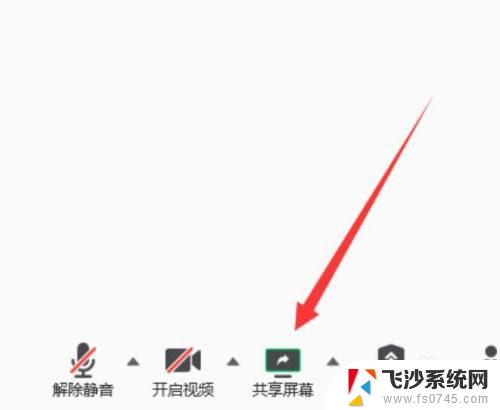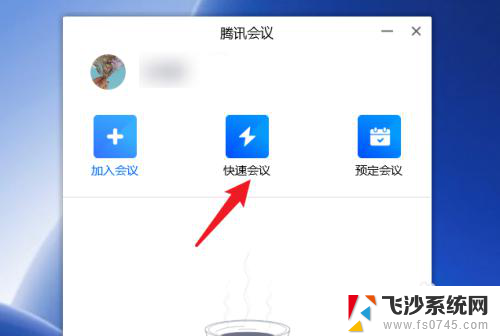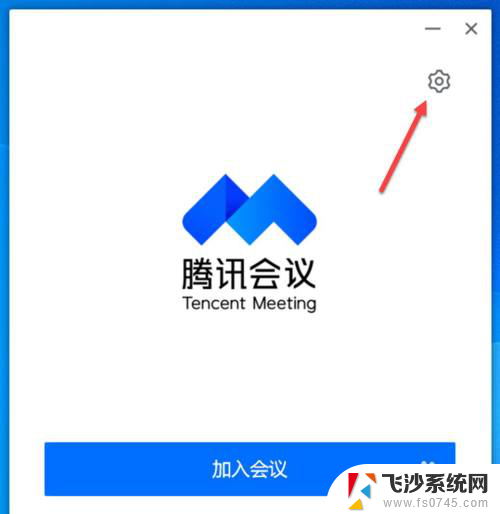腾讯会议共享屏幕的声音怎么调 腾讯会议共享屏幕播放视频没有声音怎么解决
更新时间:2023-12-04 16:04:14作者:xtang
在如今远程办公成为常态的情况下,腾讯会议的使用频率也日益增加,有时候在使用腾讯会议共享屏幕时,我们可能会遇到声音调节的问题,尤其是在播放视频时没有声音。这种情况下,我们需要找到适当的解决方法来确保会议的顺利进行。接下来我们将探讨腾讯会议共享屏幕的声音调节以及解决播放视频没有声音的问题。
步骤如下:
1.打开腾讯会议后,点击快速会议的图标。
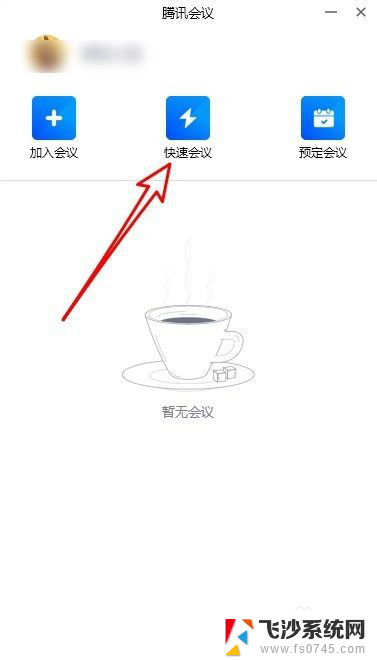
2.接下来在打开的页面点击共享屏幕的按钮。
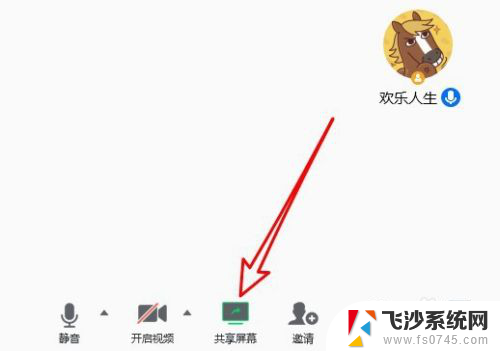
3.然后在打开的页面找到同时共享电脑声音的设置项。
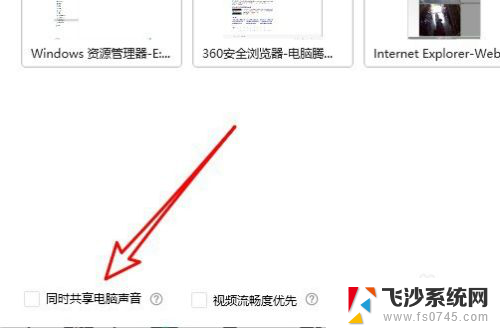
4.勾选该设置项目前面的复选框。
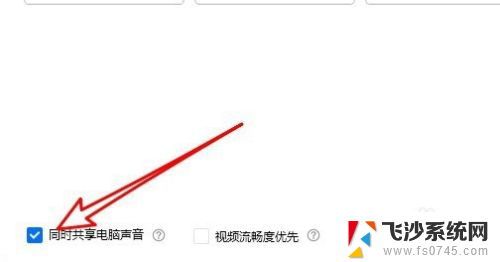
5.接下来我们再点击顶部的麦克风图标。
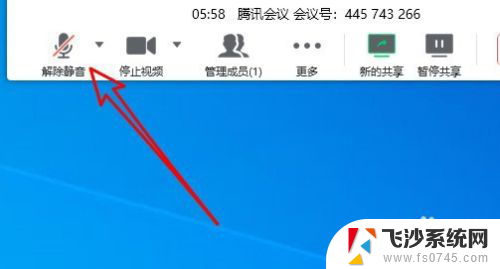
6.点击取消静音就可以了。
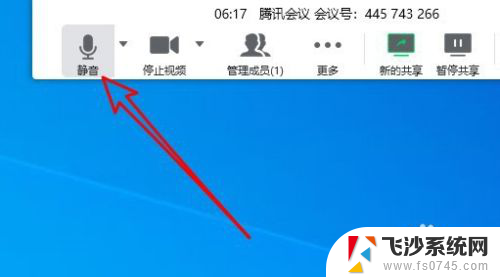
7.总结:
1、打开腾讯会议后,点击快速会议的图标。
2、接下来再打开的页面点击共享屏幕的按钮。
3、然后在打开的页面找到同时共享电脑声音的设置项。
4、勾选该设置项目前面的复选框。
5、接下来我们再点击顶部的麦克风图标。
6、点击取消静音就可以了。
以上是关于如何调整腾讯会议共享屏幕的声音的全部内容,如果您需要的话,您可以按照这些步骤进行操作,希望对大家有所帮助。